Hai dimenticato la password del telefono Android? Sbloccalo in pochi minuti con questi passaggi
Pubblicato: 2025-03-12Tutti abbiamo password per i nostri telefoni. Quelle password proteggono il telefono e i suoi dati da altri. Per comodità, utilizziamo tutti gli sblocchi per il viso o le impronte digitali, il che rende raro l'utilizzo della password. Ma alcune istanze richiedono una password per accedere ai nostri telefoni. Ad esempio, quando lo riavviamo, lo usiamo dopo molto tempo, fallisci il riconoscimento di viso o impronte digitali, ecc.
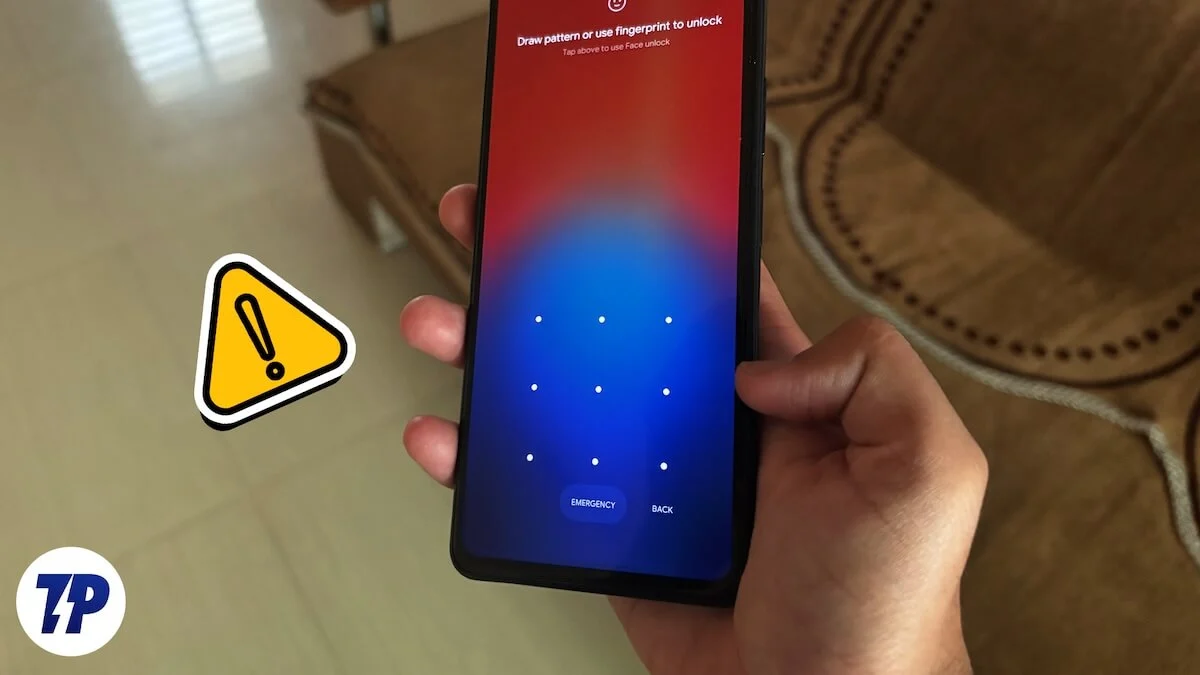
Per utilizzare il telefono, dobbiamo inserire la password. È molto comune dimenticare le password, poiché al giorno d'oggi tutto richiede un pin o una password. Se non ricordi la password e desideri accedere al tuo telefono, segui questa guida.
Sommario
3 modi per sbloccare il telefono Android senza password
La funzione più importante di una password è proteggere il dispositivo dall'accesso non autorizzato. È il modo principale di proteggere il tuo dispositivo e i suoi dati. Sfortunatamente, quando dimentichi la password, puoi decidere di perdere i dati e ottenere l'accesso al telefono o attendere fino a quando non ricordi la password. Tutti abbiamo un sacco di numeri costanti che utilizziamo su più servizi. Sarebbe facile ricordarli e provarli sul tuo dispositivo. Se stai bene con la perdita di dati e vuoi solo avere accesso al tuo telefono, segui i metodi seguenti.
Usa il mio dispositivo
Uno dei modi più semplici per accedere al dispositivo quando si dimentica la sua password è utilizzare la funzione Trova il mio dispositivo . È una funzione di sicurezza che può aiutarti a bloccare il dispositivo quando si perde o lo trovi. Per utilizzare questo, devi già averlo abilitato sul telefono e il dispositivo deve essere connesso a Internet tramite dati mobili o WiFi.
Se hai abilitato il mio dispositivo sul tuo telefono Android, visita Google Trova il mio dispositivo su un browser Web su un PC e accedi con l'account Google connesso al tuo telefono. Quando accedi correttamente, troverai il tuo dispositivo elencato nella pagina Trova il mio dispositivo, insieme ad altri dispositivi che hai collegato. Se hai più dispositivi collegati, selezionare il dispositivo che si desidera sbloccare. Quindi, fai clic sul dispositivo di ripristino delle impostazioni di fabbrica che si vede sotto il dispositivo.

Verrà visualizzato un popup del dispositivo di ripristino di fabbrica. Fai clic su Avanti .
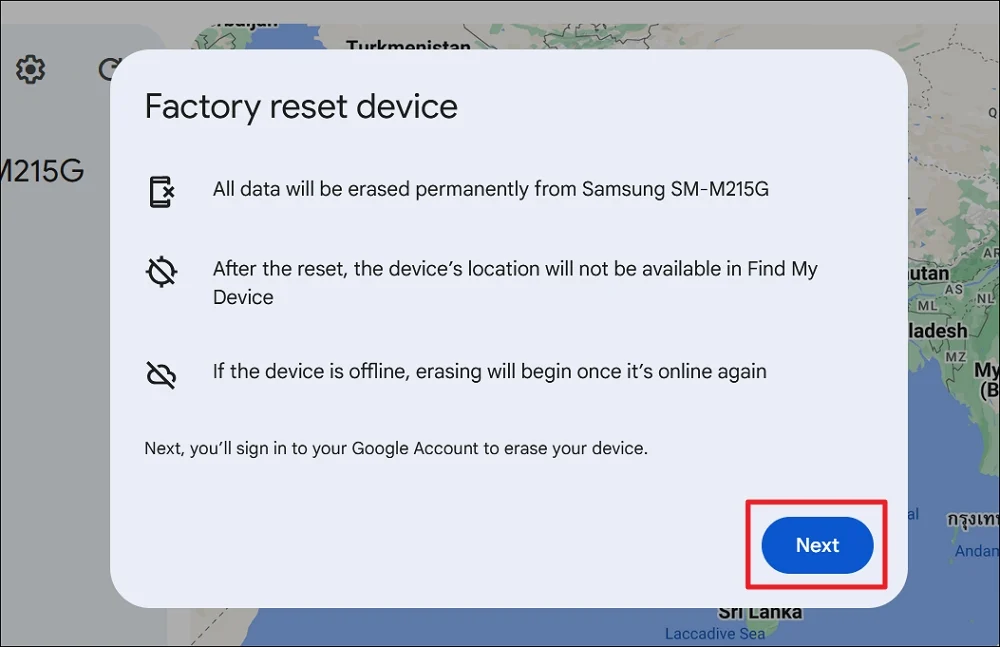
Segui le istruzioni sullo schermo e attendi che ripristinino completamente il dispositivo. Una volta ripristinato, è possibile impostare nuovamente il dispositivo con l'account Google che stavi utilizzando per recuperare tutti i contatti, le foto e i video sincronizzati, ecc.
Ripristina i pulsanti al telefono
Se non hai accesso al tuo telefono con Google Trova il mio dispositivo, l'unica opzione che hai è ripristinare il telefono con i pulsanti volume e di alimentazione. Quando si preme e tieni premuto il pulsante Volume su o giù insieme al pulsante di accensione (in base al produttore), abiliterà il menu di recupero Android, utilizzando il quale è possibile ripristinare il PC. Rilasciare i pulsanti quando si vede il menu di ripristino Android e utilizza i pulsanti del volume per navigare e il pulsante di accensione per selezionare.

È possibile utilizzare i seguenti modi per inserire il menu di recupero Android su alcuni dei principali produttori di telefoni:
| Produttore | Pulsanti da ripristinare |
| SAMSUNG | Premere i pulsanti del volume e di alimentazione fino a quando non viene visualizzato il menu di recupero Android |
| Google Pixel | Premere i pulsanti del volume e di accensione fino a quando non viene visualizzato il menu di recupero Android |
| Tcl | Premere i pulsanti del volume e di alimentazione fino a quando non viene visualizzato il menu di recupero Android |
| Xiaomi | Premere i pulsanti del volume e di alimentazione fino a quando non viene visualizzato il menu di recupero Android |
| Oppo | Premere i pulsanti del volume e di accensione fino a quando non viene visualizzato il menu di recupero Android |
| Lenovo | Premere i pulsanti del volume e di alimentazione fino a quando non viene visualizzato il menu di recupero Android |
| Zte | Premere i pulsanti del volume e di alimentazione fino a quando non viene visualizzato il menu di recupero Android |
| Asus | Premere i pulsanti del volume e di alimentazione fino a quando non viene visualizzato il menu di recupero Android |
| Motorola | Premere i pulsanti del volume e di accensione fino a quando non viene visualizzato il menu di recupero Android |
| Nokia | Premere i pulsanti del volume e di alimentazione fino a quando non viene visualizzato il menu di recupero Android |
| Realme | Premere i pulsanti del volume e di accensione fino a quando non viene visualizzato il menu di recupero Android |
| Vivo | Premere i pulsanti del volume e di alimentazione fino a quando non viene visualizzato il menu di recupero Android |
| OnePlus | Premere i pulsanti del volume e di accensione fino a quando non viene visualizzato il menu di recupero Android |
| Iqoo | Premere i pulsanti del volume e di alimentazione fino a quando non viene visualizzato il menu di recupero Android |
Sblocco remoto usando trova il mio cellulare su dispositivi Samsung
Samsung fornisce un modo predefinito per sbloccare o ripristinare il dispositivo. Durante l'impostazione del telefono, se hai creato un account Samsung e abilitato tutte le impostazioni che ti chiede di abilitare, potresti aver abilitato anche la mia funzione mobile. Il dispositivo deve essere connesso a Internet affinché questo funzioni.
Visita il sito Web SmartThings Trova su un altro dispositivo e accedi con il tuo account Samsung. Principalmente, sarebbe il tuo account Google. Nella pagina Trova il mio cellulare, seleziona il tuo dispositivo. Fai clic su Sblocca e vedi se funziona quando si sblocca il dispositivo.
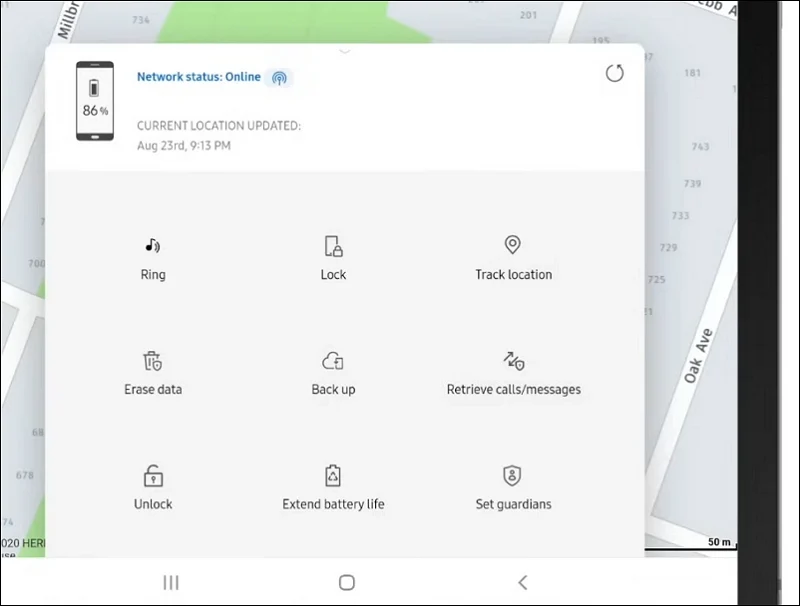
Se non funziona, fare clic su Back -up e quindi selezionare Cancella i dati . Ci vorrà del tempo per completare il processo e pulire il telefono alle impostazioni di fabbrica.
È possibile sbloccare Android senza perdere dati?
Se usi un telefono Samsung e abilita le mie funzionalità mobili, inclusa l'opzione di sblocco remoto, è possibile sbloccare Android senza perdere dati. Anche allora, il dispositivo deve essere connesso a Internet per sbloccare. In caso contrario, è impossibile sbloccare o accedere al telefono senza perdere dati. Riceverai solo i dati sincronizzati sul tuo account Google.
Sblocca il tuo telefono Android senza password
È quasi impossibile sbloccare un telefono Android senza password. Se il dispositivo non è connesso a Internet, sarebbe impossibile anche sui telefoni Samsung. Devi ripristinare il telefono per ottenere l'accesso al tuo telefono. Abilita Trova il mio dispositivo sul tuo telefono Android per ottenere alcune opzioni per individuare o ripristinare il dispositivo. Se usi un telefono Samsung, creando un account Samsung e abilitando Trova il mio cellulare funziona meglio.
